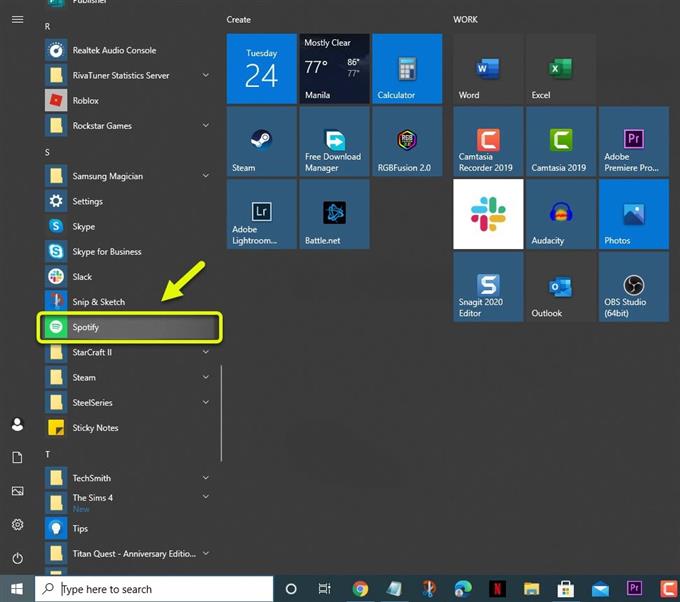Uno svantaggio dell’apertura dell’app Spotify quando accendi il PC è che allungherà il tempo di avvio. Per impedire a Spotify di aprirsi all’avvio, dovrai modificarne le impostazioni. Questo può essere fatto dall’app stessa o dal task manager.
Spotify è la principale piattaforma di streaming audio che consente ai suoi abbonati di accedere a oltre 50 milioni di tracce. È stato lanciato per la prima volta nel 2008 e ora conta oltre 286 milioni di utenti mensili attivi, di cui 130 milioni sono abbonati premium. Puoi accedere a questo servizio da un browser o un’app dedicata sul tuo PC o dispositivo mobile.
L’app Spotify si apre all’avvio in Windows 10
Un problema che potresti riscontrare con questa app sul tuo computer è che si avvia automaticamente all’avvio del PC. Anche se questo significa che puoi accedere a questo servizio molto più velocemente, il tempo di avvio sarà molto più lungo e, se non hai intenzione di riprodurre in streaming le tue canzoni preferite, consumerà solo le risorse del tuo computer. Ecco cosa devi fare per evitare che ciò accada.
Metodo 1: disattiva l’avvio automatico dall’app Spotify
Puoi disabilitare la funzione di avvio automatico dall’app stessa.
Tempo necessario: 3 minuti.
Disabilita l’avvio automatico di Spotify
- Apri l’app Spotify.
Puoi farlo facendo clic su di esso dall’elenco delle applicazioni del menu Start.
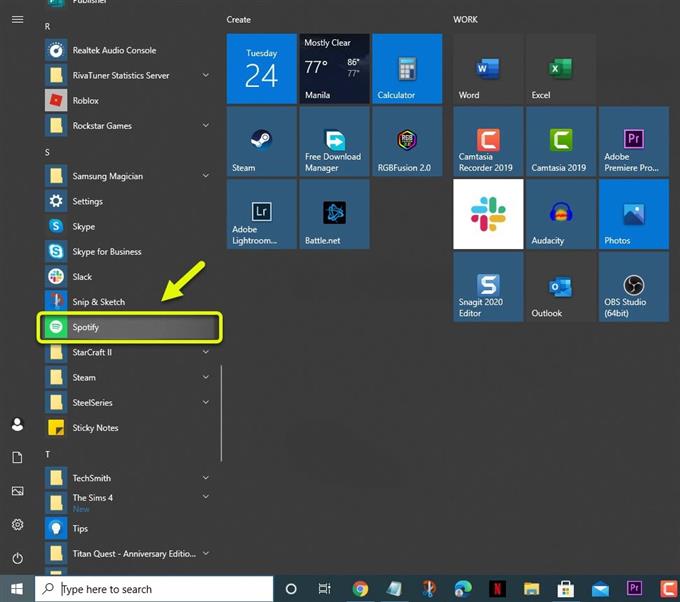
- Fare clic su Menu.
Questa è la freccia verso il basso accanto alla tua immagine nella parte in alto a destra dell’app.

- Fare clic su Impostazioni.
Questo aprirà le varie impostazioni dell’app a cui puoi accedere.

- Fare clic su Mostra impostazioni avanzate.
È possibile accedervi scorrendo verso il basso nell’elenco delle impostazioni.

- Seleziona l’opzione “No” su “Apri Spotify automaticamente dopo aver effettuato l’accesso al computer”.
Ciò impedirà l’apertura dell’app all’avvio del computer.

Metodo 2: interrompi l’apertura di Spotify all’avvio dal Task Manager
Un modo rapido per impedire l’esecuzione dell’app all’avvio di Windows 10 è dal Task Manager.
- Fare clic con il pulsante destro del mouse sul pulsante Start, quindi fare clic su Task Manager.
- Assicurati di fare clic sulla scheda Avvio.
- Fare clic con il tasto destro su Spotify, quindi fare clic su Disabilita. Ciò impedirà l’avvio automatico.
Dopo aver eseguito i passaggi sopra elencati, interromperai correttamente l’apertura di Spotify all’avvio.
Visita il nostro canale Youtube di androidhow per altri video sulla risoluzione dei problemi.
Leggi anche:
- Come ottenere un rimborso sui giochi Origin